Hp COMPAQ EVO W6000, COMPAQ EVO D510 SMALL, COMPAQ EVO D310V MICROTOWER, COMPAQ EVO D510 CONVERTIBLE MINITOWER, COMPAQ EVO W8000 User Manual [it]
...Page 1
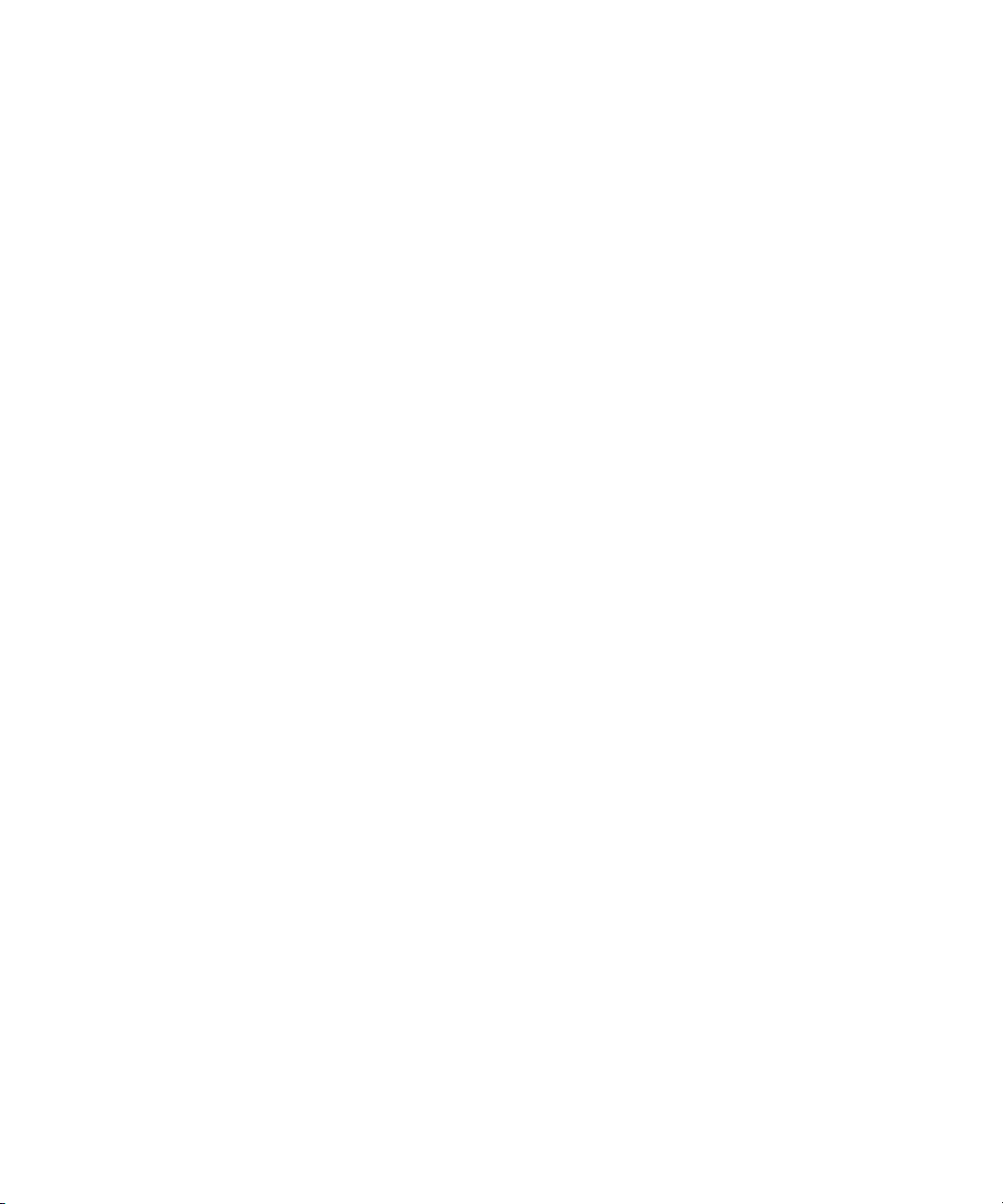
b
Guida introduttiva
Famiglia desktop Evo Famiglia workstation Evo
Numero di parte del documento: 191077-065
Maggio 2002
Questa guida contiene informazioni utili alla configurazione del
software fornito ed alla risoluzione di eventuali problemi verificatisi
in fase di avvio.
Page 2

© 2002 Compaq Information Technologies Group, L.P.
Compaq, il logo Compaq ed Evo sono marchi di fabbrica di Compaq Information
Technologies Group, L.P.
Microsoft, MS-DOS, Windows, Windows NT, Windows 2000 sono marchi registrati
di Microsoft Corporation.
Intel, Pentium, Intel Inside e Celeron sono marchi di Intel Corporation.
I nomi di altri prodotti citati nel presente documento possono essere marchi delle
rispettive società.
La Compaq declina ogni responsabilità per errori od omissioni tecniche o
editoriali contenuti nel presente documento. Le informazioni contenute nel
presente documento sono fornite nello stato in cui si trovano (“as is”) senza
garanzie di sorta e sono soggette a variazioni senza preavviso. Le garanzie sui
prodotti Compaq sono definite nei certificati di garanzia allegati ai prodotti.
Nulla di quanto qui contenuto potrà essere interpretato nel senso della
costituzione di garanzie accessorie.
AVVERTENZA: Il testo presentato in questo modo indica che la mancata
osservanza delle istruzioni potrebbe comportare lesioni fisiche o addirittura
la perdita della vita.
ATTENZIONE: Il testo presentato in questo modo indica che la mancata
esecuzione delle indicazioni fornite potrebbe provocare danni
all’apparecchiatura o la perdita di informazioni.
Stampato negli Stati Uniti.
Guida introduttiva
Famiglia desktop Evo
Famiglia workstation Evo
Quinta edizione Maggio 2002
Numero di parte deldocumento: 191077-065
Page 3
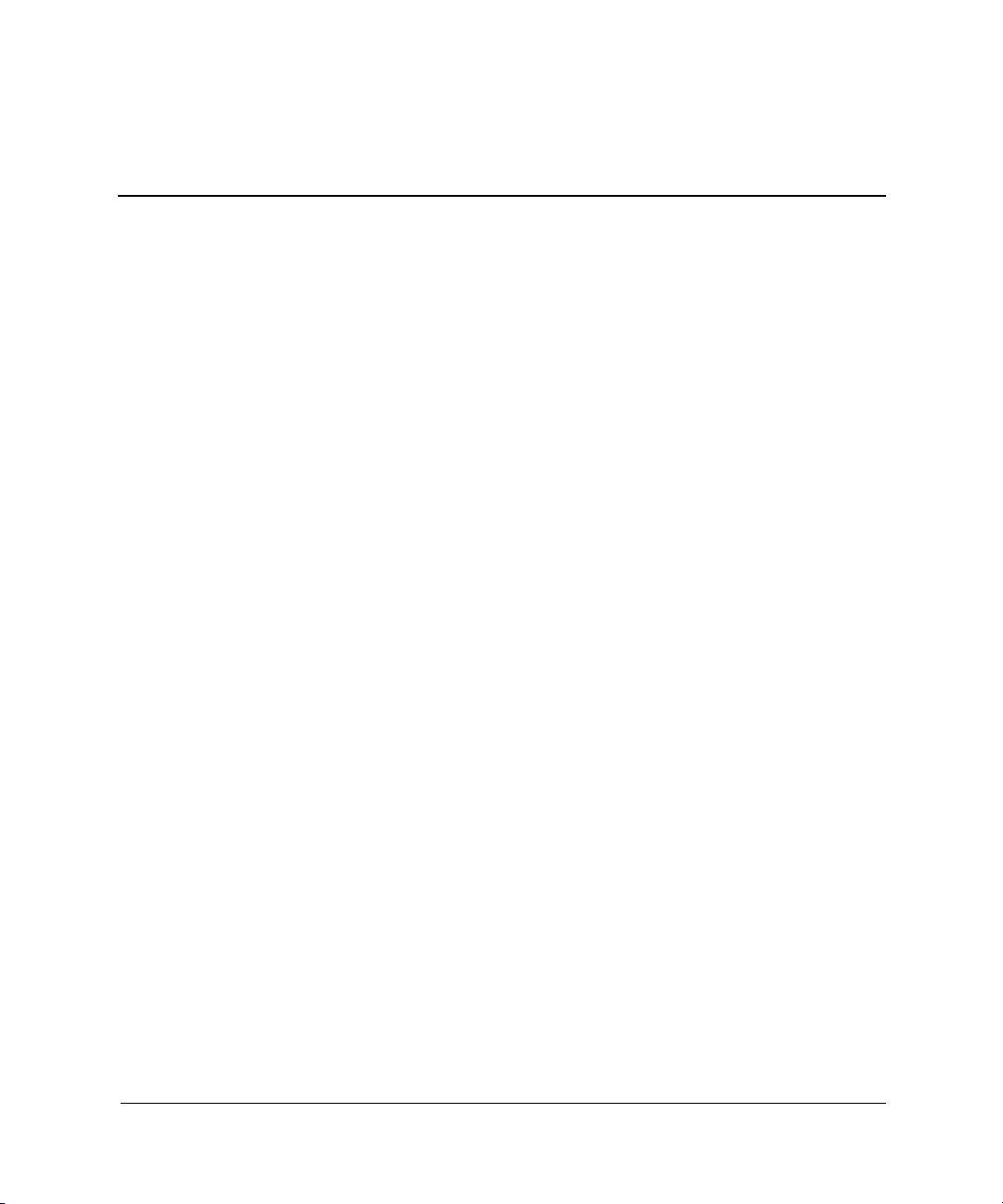
Sommario
1 Configurazione del software
Installazione del sistema operativo . . . . . . . . . . . . . . . . . . . . . . . . . . . . . . . . . . . . . . . . 1–1
Formato di File System . . . . . . . . . . . . . . . . . . . . . . . . . . . . . . . . . . . . . . . . . . . . . . . . . 1–2
Conversioni in NTFS . . . . . . . . . . . . . . . . . . . . . . . . . . . . . . . . . . . . . . . . . . . . . . . 1–2
Log delle transazioni . . . . . . . . . . . . . . . . . . . . . . . . . . . . . . . . . . . . . . . . . . . . 1–2
Controllo d’accesso . . . . . . . . . . . . . . . . . . . . . . . . . . . . . . . . . . . . . . . . . . . . . 1–2
Icona NTFS Convert su desktop. . . . . . . . . . . . . . . . . . . . . . . . . . . . . . . . . . . . . . . 1–3
Installazione o aggiornamento dei driver dei dispositivi. . . . . . . . . . . . . . . . . . . . . . . . 1–3
Personalizzazione dello schermo del monitor. . . . . . . . . . . . . . . . . . . . . . . . . . . . . . . . 1–4
Spegnimento del computer . . . . . . . . . . . . . . . . . . . . . . . . . . . . . . . . . . . . . . . . . . . . . . 1–4
Protezione del software . . . . . . . . . . . . . . . . . . . . . . . . . . . . . . . . . . . . . . . . . . . . . . . . . 1–5
Ripristino del software . . . . . . . . . . . . . . . . . . . . . . . . . . . . . . . . . . . . . . . . . . . . . . . . . 1–5
Uso del CD Compaq Documentation Library. . . . . . . . . . . . . . . . . . . . . . . . . . . . . . . . 1–5
Ulteriori informazioni . . . . . . . . . . . . . . . . . . . . . . . . . . . . . . . . . . . . . . . . . . . . . . . . . . 1–5
2 Guida di base alla risoluzione dei problemi
Presentazione generale . . . . . . . . . . . . . . . . . . . . . . . . . . . . . . . . . . . . . . . . . . . . . . . . . 2–1
Suggerimenti utili . . . . . . . . . . . . . . . . . . . . . . . . . . . . . . . . . . . . . . . . . . . . . . . . . . . . . 2–2
Risoluzione di problemi generali . . . . . . . . . . . . . . . . . . . . . . . . . . . . . . . . . . . . . . . . . 2–3
Risoluzione dei problemi relativi all’installazione di nuovo hardware. . . . . . . . . . . . . 2–8
LED tastiera diagnostica, LED pannello anteriore e codici segnali acustici. . . . . . . . . 2–9
Indice Analitico
Guida introduttiva iii
Page 4
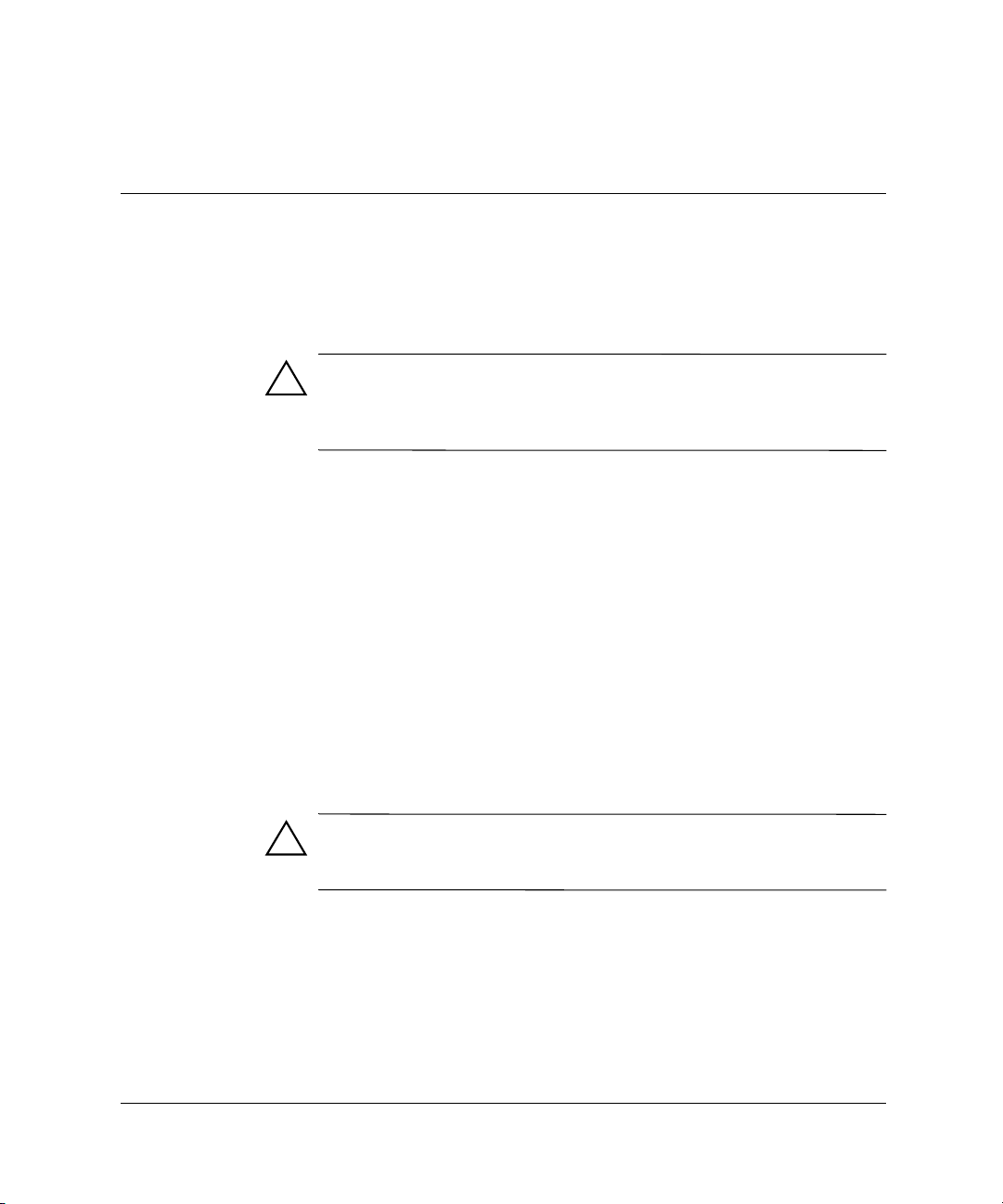
Configurazione del software
Installazione del sistema operativo
ATTENZIONE: Non aggiungere dispositivi hardware opzionali al computer
prima di aver installato il sistema operativo. In tal caso, potrebbero
verificarsi errori e potrebbe essere impedita la corretta installazione del
sistema operativo.
Alla prima accensione del computer potrebbe essere necessario
richiedere di selezionare una lingua per il sistema operativo (SO)
e in seguito installare il sistema operativo stesso. Potrebbe essere
necessario scegliere fra più SO. Una volta scelto un sistema operativo
lo si deve installare completamente. Leggere e seguire le istruzioni
a video per portare a termine l’installazione del sistema operativo.
Se si decide di utilizzare un sistema operativo diverso da quello
fornito con il sistema, consultare il seguente sito Web per ulteriori
consigli sull’installazione.
■ Desktop Evo™ Compaq
1
http://www.compaq.com/support/desktops/index.html
Workstation Evo Compaq
■
http://www.compaq.com/support/workstations/index.html
ATTENZIONE: Durante il processo di installazione del sistema operativo
non spegnere il computer a meno che non sia espressamente indicato di
procedere in tal senso.
Compaq è impegnata nella progettazione di prodotti, servizi
e programmi con migliorate caratteristiche di utilizzo ed accesso
per tutti i clienti. I prodotti Compaq con Microsoft Windows XP
preinstallato, o quelli XP Ready, vengono progettati espressamente in
funzione dell’accessibilità e vengono collaudati con prodotti Assistive
Technology di aziende leader in modo da garantire un accesso
uniforme, in qualsiasi momento e in qualsiasi luogo, a chiunque.
Guida introduttiva 1–1
Page 5
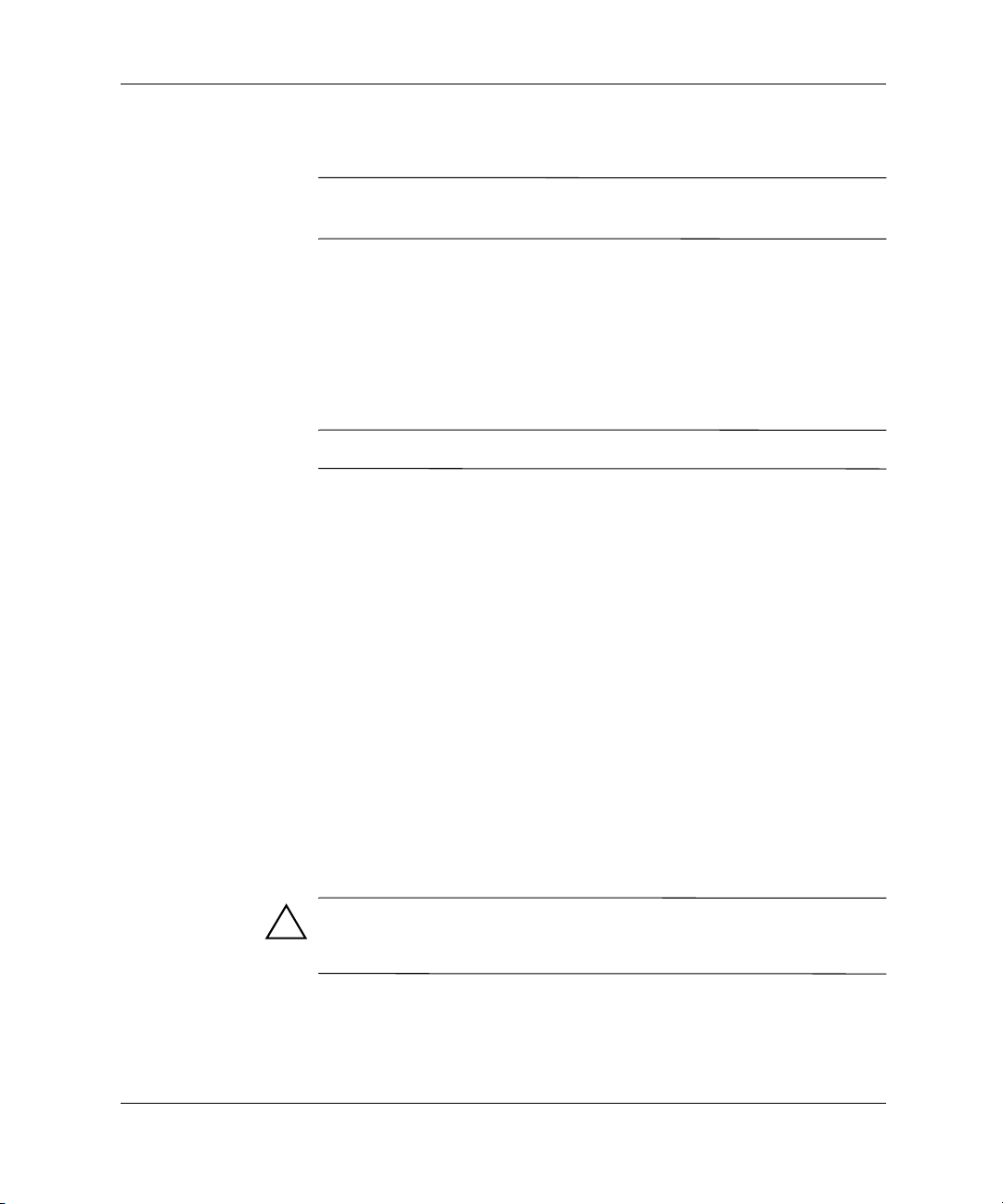
Configurazione del software
Formato di File System
A seconda del sistema, durante la fase di configurazione iniziale
✎
potrebbe venire richiesto di selezionare un formato di file system.
I dischi fissi possono essere configurati in tre formati base: FAT16
e FAT32 (per partizioni di disco fisso inferiori ad 8 GB), o NTFS (per
partizioni di disco fisso superiori o uguali a 8 GB), con differenze
dovute al sistema operativo e al supporto in uso. Per controllare
il formato di file system assegnato al disco fisso (impostazioni di
fabbrica), aprire Risorse del computer, fare clic col pulsante destro
del mouse su Disco locale (
Microsoft Windows 98 supporta solo il formato di file system FAT32.
✎
Conversioni in NTFS
NTFS presenta le seguenti caratteristiche:
■ Log delle transazioni
C:), quindi selezionare Proprietà.
■ Controllo d’accesso
Log delle transazioni
Servono a recuperare dati in seguito a guasto di dischi.
Controllo d’accesso
Consente di definire permessi per controllare l’accesso a file e directory.
A seconda del formato di file system usato dal disco fisso, può essere
disponibile l’utility NTFS Convert per convertire integralmente
o parzialmente la partizione del disco in formato NTFS.
ATTENZIONE: Se si tenta di convertire l’unità in NTFS con i metodi descritti
in questa sezione potrebbe verificarsi una perdita di dati. Prima di convertire
l’unità effettuare una copia di backup di tutti i dati memorizzati sul disco fisso.
1–2 Guida introduttiva
Page 6
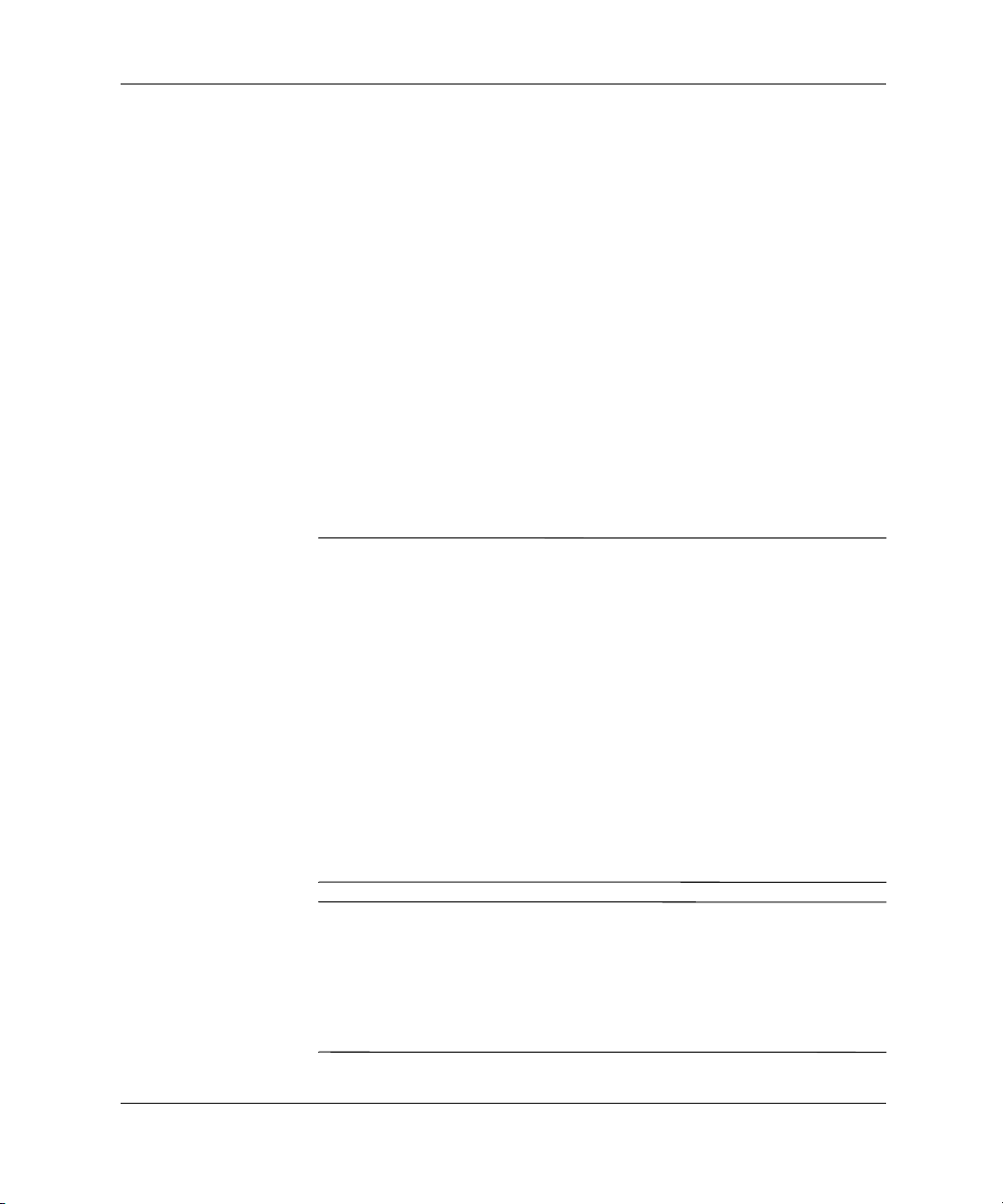
Icona NTFS Convert su desktop
Fare doppio clic sull’icona NTFS Convert (Conversione NTFS) che si
trova sul desktop. Per modificare la partizione dell’unità leggere
e seguire le istruzioni a video. Questa funzione è disponibile solo
su alcuni modelli.
Installazione o aggiornamento dei driver
dei dispositivi
Per installare ulteriori dispositivi hardware una volta completata
l’installazione del SO, è necessario installare i corrispondenti driver
forniti con il componente che si sta installando.
Se viene richiesta la directory I386, sostituire il percorso con
oppure utilizzare il pulsante Sfoglia della finestra di dialogo per
individuare la cartella I386. Questa azione seleziona i driver
corrispondenti al sistema operativo.
Per scaricare dal sito web Compaq il software di supporto più recente,
✎
compreso quello per il sistema operativo in uso:
Configurazione del software
C:\I386
http://www.compaq.com/support
Per ottenere il software di supporto aggiornato è anche possibile
abbonarsi al servizio di aggiornamento Compaq Support CD Kit
utilizzando il modulo d’ordine Support Software Management
disponibile in uno dei seguenti siti Web:
http://www.compaq.com/support/files/workstations/us/purchase.html
http://www.compaq.com/support/files/desktops/us/purchase.html
Questi siti forniscono anche informazioni sulle modalità di abbonamento.
Se il sistema è dotato di masterizzatore ottico è necessario installare
✎
l’applicazione idonea per poter effettuare operazioni di registrazione.
Per installare i driver, fare doppio clic sull’icona Setup Compaq
Software (Configurazione software Compaq) sul desktop o sul
programma di avvio dell’applicazione e al prompt selezionare le
opzioni Easy CD Creator e Direct CD.
Guida introduttiva 1–3
Page 7
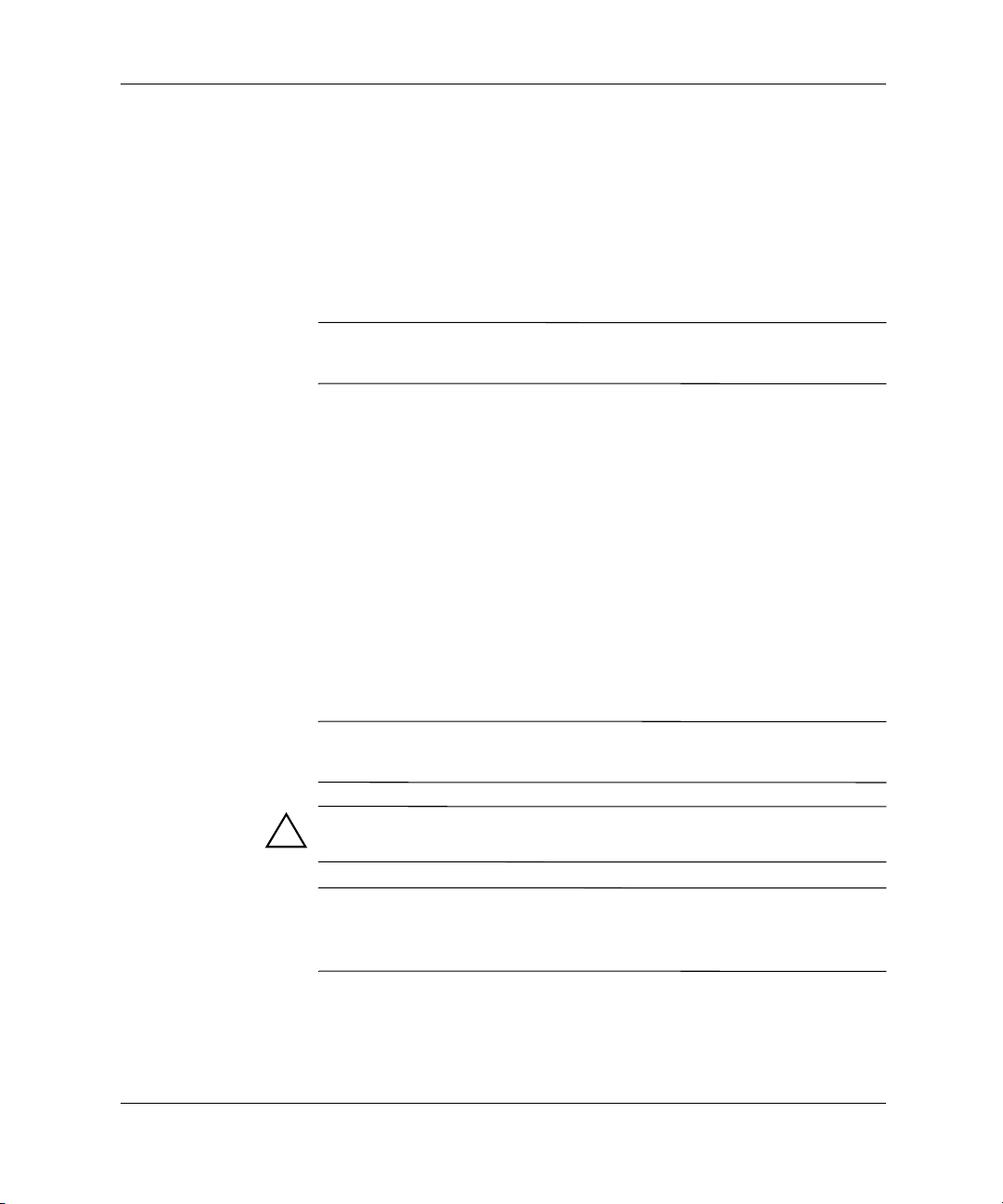
Configurazione del software
Personalizzazione dello schermo del monitor
Per cambiare le impostazioni di configurazione predefinite del monitor,
ad esempio la risoluzione video, le impostazioni dei colori e il formato
dei caratteri, fare doppio clic sull’icona Schermo nel Pannello di
controllo. Per ulteriori informazioni sul driver del monitor ed altre
utility che è possibile utilizzare con il controller grafico, consultare
la documentazione fornita con il controller stesso.
È possibile scaricare i driver grafici più aggiornati dal sito Web
✎
Compaq http://www.compaq.com/support.
Spegnimento del computer
Per spegnere correttamente il computer fare clic su Chiudi sessione
dal menu Start/Avvio. Il computer si spegne automaticamente.
In Windows NT Workstation 4.0, il pulsante di accensione funziona
sempre come interruttore di alimentazione. Invece nella configurazione
predefinita di Windows 98, Windows 2000 Professional, Windows XP
Professional o Windows XP Home la pressione del pulsante
d’alimentazione non spegne il computer ma lo mette nello stato di
consumo ridotto (detto anche “stato S3”). Questa configurazione
predefinita consente di spegnere il sistema senza chiudere le applicazioni
e di tornare rapidamente allo stesso stato operativo senza perdere dati.
Per forzare manualmente lo spegnimento del computer premere
✎
e tenere premuto il pulsante di alimentazione per quattro secondi.
ATTENZIONE: Forzare manualmente lo spegnimento del computer può
provocare la perdita di dati.
Per riconfigurare il pulsante di accensione a funzionare in modalità
✎
On/Off eseguire Computer Setup. Per istruzioni su Computer Setup
consultare la Guida alle utility Computer Setup (F10).
1–4 Guida introduttiva
Page 8

Configurazione del software
Protezione del software
Per proteggere il software da perdite o danni, si deve eseguire una
copia di backup di tutto il software di sistema, delle applicazioni e dei
file memorizzati sul disco fisso. Consultare la documentazione del
sistema operativo o dell’utility di backup per istruzioni sull’esecuzione
di copie di backup dei file di dati.
Ripristino del software
Insieme a desktop Evo e workstation Evo vengono forniti uno specifico
CD Compaq Restore, un CD Compaq Operating System ed un CD
Microsoft Service Pack. Per ulteriori informazioni su questo argomento
consultare il CD fornito insieme al computer.
Su determinati modelli il CD Microsoft Service Pack può essere
✎
integrato con il CD Compaq Operating System.
Uso del CD Compaq Documentation Library
Per documentazione sui prodotti aggiuntivi consultare il CD Compaq
Documentation Library. Inserire il compact disc nell’unità CD-ROM,
quindi selezionare il documento da leggere dal menu che appare a video.
Il menu e i documenti vengono visualizzati nella lingua scelta durante
✎
la configurazione iniziale del sistema o specificati in seguito nelle
Impostazioni internazionali di Windows. Se le impostazioni
internazionali non corrispondono alle lingue supportate sul CD,
il menu e i volumi vengono visualizzati in inglese.
Ulteriori informazioni
Ulteriori consigli ed informazioni possono essere disponibili tramite
le informazioni di supporto tecnico Compaq all’indirizzo
http://www.compaq.com o nei documenti di garanzia forniti con
il computer.
Guida introduttiva 1–5
Page 9

Guida di base alla risoluzione dei problemi
Presentazione generale
Il presente capitolo contiene solo nozioni di base per la risoluzione
dei problemi. La Guida alla risoluzione dei problemi completa è
disponibile nel CD Compaq Documentation Library e su Internet
all’indirizzo
È anche possibile acquistare una Compaq Quick Troubleshooting
Guide (Guida rapida Compaq alla risoluzione dei problemi) (codice
120205-002) contenente intuitivi diagrammi di flusso molto utili nelle
fasi di debug. La presente guida è stata scritta per i centri assistenza
autorizzati Compaq e contiene alcune operazioni che potrebbero non
rientrare nel bagaglio di competenze tecniche ddei normali utenti.
L’esecuzione di determinati processi indicati nella guida in modo non
corretto potrebbe danneggiare il computer e/o invalidare la garanzia.
Se non si è sicuri della propria capacità di eseguire determinate
operazioni, o se si teme di invalidare la garanzia, rivolgersi al
concessionario Compaq o ad un centro assistenza autorizzato prima
di intraprendere qualsiasi intervento correttivo.
http://www.compaq.com\support.
2
Se si decide di utilizzare un sistema operativo diverso da quello
fornito con il sistema, consultare il seguente sito Web per ulteriori
consigli sull’installazione.
■ Desktop Evo Compaq e workstation Evo Compaq
http://www.compaq.com/support/reference_library/selectproduct.asp
Per informazioni relative a problemi di software vedere Ripristino del
software nel Capitolo 1.
Guida introduttiva 2–1
Page 10

Guida di base alla risoluzione dei problemi
Suggerimenti utili
In caso di problemi di leggera entità con il computer, il monitor o il
software, consultare l’elenco seguente contenente suggerimenti di
carattere generale, prima di intraprendere qualunque tipo di azione:
■ Verificare che il computer e il monitor siano collegati a una presa
elettrica funzionante.
■ Verificare che il computer sia acceso e che la spia verde sia
illuminata.
■ Verificare che il monitor sia acceso e che la spia verde sia
illuminata.
■ Aumentare la luminosità e il contrasto con gli appositi tasti di
regolazione se il monitor è scuro.
■ Premere e mantenere premuto un tasto. Se il sistema emette un
suono, significa che la tastiera funziona correttamente.
■ Controllare attentamente i cavi per individuare eventuali
collegamenti allentati o non corretti.
■ Riconfigurare il computer dopo aver installato una scheda di
espansione non Plug and Play o altre opzioni. Per le istruzioni
consultare la sezione “Risoluzione dei problemi di installazione
dell’hardware”.
■ Accertarsi che siano stati installati i driver necessari. Ad esempio,
se si desidera utilizzare una stampante è necessario installare
l’apposito driver.
■ Togliere tutti i dischetti dal sistema prima di accenderlo.
■ Se è installato un sistema operativo diverso da quello installato in
fabbrica, verificare che sia supportato dal sistema in uso.
■ Se nel sistema è installata una scheda AGP (solo su alcuni modelli),
il monitor deve essere collegato al connettore corrispondente sulla
scheda AGP. L’altro connettore del monitor viene disabilitato ed il
monitor eventualmente collegato a questa porta non può funzionare.
ATTENZIONE: Quando il computer è collegato ad una fonte d’alimentazione
a CA la scheda di sistema è sempre alimentata. Prima di aprire il computer
scollegare il cavo d’alimentazione onde evitare danni alla scheda di sistema
e ad altri componenti.
2–2 Guida introduttiva
Page 11

Guida di base alla risoluzione dei problemi
Risoluzione di problemi generali
I problemi secondari descritti nella presente sezione sono in genere di
facile risoluzione. Se tuttavia un problema persiste e non si è in grado
di risolverlo o non si è capaci di eseguire le operazioni richieste,
è opportuno rivolgersi ad un concessionario autorizzato o ad un
rivenditore Compaq.
Risoluzione di problemi generali
Problema Causa Soluzione
Il computer non si
accende.
Il computer non è
collegato ad una fonte di
alimentazione esterna.
I cavi per il collegamento
all’alimentazione esterna
non sono stati collegati.
E’stata installata una
scheda PCI o ISA
difettosa.
I cavi di alimentazione
dell’unità, dei dati o di
alimentazione elettrica
potrebbero non essere
collegati correttamente.
La temperatura dell’unità
è stata superata.
La ventola può essere
bloccata.
Collegare il computer ad una fonte di
alimentazione esterna.
Verificare che i cavi di collegamento
all’alimentazione esterna siano stati
adeguatamente collegati e che la
presa dell’impianto elettrico sia
funzionante.
Togliere l’eventuale scheda
d’espansione appena installata.
Ricollegare i cavi di alimentazione
dell’unità, dei dati
o dell’alimentazione elettrica.
1. L’unità si trova in un ambiente
estremamente caldo. Lasciare
raffreddare l’unità.
2. Assicurarsi che le ventole del
computer non siano bloccate
e che la ventola interna stia
funzionando.
Contattare il rivenditore o il Centro
di Assistenza autorizzata Compaq.
Guida introduttiva 2–3
Page 12

Guida di base alla risoluzione dei problemi
Risoluzione di problemi generali (Continuazione)
Problema Causa Soluzione
Il computer non si
accende.
(continuazione)
Il computer sembra
bloccato e non si
spegne quando viene
premuto il pulsante di
accensione.
La visualizzazione
della data e dell’ora del
computer non
ècorretta.
Il selettore della linea
d’alimentazione sul retro
dello chassis del
computer non è
commutato sulla corretta
tensione di linea (115 o
230 V) (alcuni modelli).
Il controllo software
dell’interruttore di
alimentazione non
funziona.
La batteria RTC (orologio
in tempo reale) potrebbe
dover essere sostituita.
La durata della batteria
è di circa 3–5 anni.
Selezionare la tensione CA corretta
tramite il selettore a cursore.
Premere il pulsante di accensione
e tenerlo premuto per almeno
4 secondi, finché il computer non
si spegne.
Per prima cosa resettare data e ora
dal Pannello di controllo (per
aggiornare data ed ora RTC può
essere utilizzata anche Computer
Setup). Se il problema persiste
sostituire la batteria RTC. Consultare
la Guida di riferimento hardware per
le indicazioni su come installare una
nuova batteria, oppure rivolgersi
a un concessionario o ad un
rivenditore autorizzato Compaq per
la sostituzione della batteria RTC.
2–4 Guida introduttiva
Page 13

Guida di base alla risoluzione dei problemi
Risoluzione di problemi generali (Continuazione)
Problema Causa Soluzione
Computer spento
automaticamente e
LED di alimentazione:
1. Lampeggiante con
luce rossa o gialla
quattro volte al
secondo, OPPURE
2. Lampeggiante con
luce rossa o gialla
due volte al
secondo, con una
pausa di due
secondi, OPPURE
3. Non lampeggia.
Il computer sembra
fermarsi
periodicamente.
Impossibile togliere il
coperchio o il pannello
di accesso del
computer.
La temperatura dell’unità
è stata superata.
Una ventola può essere
bloccata o non sta
funzionando OPPURE
il dissipatore non
è collegato bene
al processore.
La temperatura dell’unità
è stata superata poiché il
computer era in funzione
senza il coperchio o il
pannello di accesso.
Il driver di rete è caricato
e non viene stabilito
alcun collegamento
di rete.
La chiusura Smart Cover,
presente su alcuni
modelli di computer,
è bloccata.
1. L’unità si trova in un ambiente
estremamente caldo. Lasciare
raffreddare l’unità.
2. Verificare che gli sfiati d’aria del
computer non siano bloccati
e che le ventole interne (ventola
d’alimentazione, ventola dello
chassis e/o ventola del
processore) siano in funzione.
3. Verificare che il dissipatore sia in
posizione corretta.
Contattare il rivenditore o il Centro di
Assistenza autorizzata Compaq.
Ricollocare il coperchio o il pannello
di accesso e lasciare raffreddare il
computer prima di provare
a riaccenderlo.
Stabilire un collegamento di rete,
oppure utilizzare Computer Setup
o Gestione periferiche di Windows
per disabilitare il controller di rete.
Sbloccare la chiusura Smart Cover
utilizzando Computer Setup
(F10 Setup).
Compaq fornisce anche una chiave
FailSafe Smart Cover, un dispositivo
che consente di disattivare
manualmente il blocco Smart Cover.
Tale dispositivo è disponibile presso
la Compaq. La chiave FailSafe
è necessaria in caso di mancanza
di energia elettrica, di guasto al
computer o quando si dimentica
la password.
Guida introduttiva 2–5
Page 14

Guida di base alla risoluzione dei problemi
Risoluzione di problemi generali (Continuazione)
Problema Causa Soluzione
Si nota un
deterioramento delle
prestazioni.
Il cursore non si sposta
quando vengono
digitati i tasti freccia
sul tastierino.
Schermo vuoto. Il monitor non è acceso
Il processore è caldo. 1. Verificare che l’afflusso d’aria al
computer non sia bloccato.
2. Verificare che le ventole siano
collegate e stiano funzionando
correttamente (alcune
funzionano solo quando
è necessario).
3. Assicurarsi che il dissipatore del
processore sia installato
correttamente.
Il tasto Bloc Num potrebbe
essere attivato.
Premere il tasto Bloc Num. La spia
Bloc Num non deve essere accesa
quando si utilizzano i tasti freccia.
Accendere il monitor e controllare
e la spia resta spenta.
I collegamenti dei cavi
sono sbagliati.
che la spia sia accesa.
Controllare il collegamento dei cavi
dal monitor al computer e quello del
cavo di alimentazione.
Se nel sistema è installata una
scheda AGP verificare che il monitor
sia collegato alla scheda stessa.
Il computer è modalità
Standby.
La ROM di sistema non
funziona bene, il sistema
viene eseguito nella
modalità Failsafe Boot
Block (Blocco di avvio
FailSafe) (indicata da un
Premere il pulsante di alimentazione
per uscire dalla modalità Stand By.
Eseguire di nuovo il flash della ROM
con un dischetto ROMPaq. Per
ulteriori informazioni consultare la
sezione dedicata alla ROM con
blocco di avvio Failsafe della Guida
Desktop Management.
segnale acustico lungo
e da tre brevi).
2–6 Guida introduttiva
Page 15

Guida di base alla risoluzione dei problemi
Risoluzione di problemi generali (Continuazione)
Problema Causa Soluzione
Schermo vuoto.
(continuazione)
I dischi fissi SCSI non
vengono riconosciuti
una volta installati in
Windows NT.
La funzione di risparmio
di energia è stata
abilitata.
L’interruttore di input
RGB (rosso, verde, blu)
sul monitor non è
impostato correttamente.
Viene impiegato un
monitor a
sincronizzazione fissa
che non è in grado di
sincronizzarsi alla
risoluzione selezionata.
L’interruttore del selettore
VGA/BNC non è
impostato correttamente.
I driver SCSI non sono
stati installati prima di
Windows NT.
Premere un tasto qualsiasi o fare clic
sul pulsante del mouse e digitare la
password, se è stata impostata.
Impostare l’interruttore di input RGB
del monitor su 75 ohm e, in presenza
di un interruttore per la
sincronizzazione, impostare
quest’ultimo su Esterno.
Accertarsi che il monitor abbia la
stessa velocità di scansione della
risoluzione prescelta.
Impostare l’interruttore del selettore
in modo che possa funzionare con il
collegamento del cavo.
Installare prima i driver SCSI e poi
Windows NT.
Per scaricare i driver SCSI per il
sistema Compaq in uso, visitare il
sito web Compaq
http://www.compaq.com/support.
Per informazioni sull’installazione dei
driver SCSI, vedere la Guida alla
risoluzione dei problemi Appendice E,
“Installazione dei driver SCSI per
Windows NT.”
Guida introduttiva 2–7
Page 16

Guida di base alla risoluzione dei problemi
Risoluzione dei problemi relativi all’installazione
di nuovo hardware
Potrebbe essere necessario riconfigurare il computer quando si
installano o disinstallano componenti hardware o una seconda unità
floppy. Quando viene installato un dispositivo Plug and Play,
Windows 98, Windows 2000, Windows XP Professional e
Windows XP Home riconoscono automaticamente il dispositivo
e configurano il computer. In presenza di dispositivi non plug and play
è necessario riconfigurare il computer al termine dell’installazione del
nuovo hardware. In Windows 98, Windows 2000, Windows XP
Professional and Windows XP Home selezionare l’icona Nuovo
hardware nel Pannello di controllo e seguire le istruzioni a video.
Per riconfigurare il computer in Windows NT 4.0 dopo l’installazione
del nuovo hardware utilizzare l’utility fornita in dotazione all’hardware.
Risoluzione dei problemi relativi all’installazione hardware
Problema Causa Soluzione
Un nuovo dispositivo non
viene riconosciuto come
parte del sistema.
I cavi della nuova
periferica esterna sono
allentati o i cavi di
alimentazione sono
scollegati.
L’interruttore di
alimentazione della
nuova periferica
è spento.
Quando il sistema ha
segnalato le modifiche
alla configurazione le
stesse non sono state
accettate.
Accertarsi che tutti i cavi siano
collegati correttamente e che i pin
del cavo o del connettore non siano
piegati.
Spegnere il computer, accendere
il dispositivo esterno, quindi
riaccendere il computer per
integrare il dispositivo nel sistema.
Riavviare il computer e seguire le
istruzioni per accettare le modifiche.
2–8 Guida introduttiva
Page 17

Guida di base alla risoluzione dei problemi
LED tastiera diagnostica, LED pannello anteriore
e codici segnali acustici
In questa sezione vengono presentati i codici dei LED della tastiera
e del pannello anteriore e dei segnali acustici che possono verificarsi
in fase di test automatico all’accensione (POST, Power On Self Test)
ai quali non è necessariamente associato un codice di errore o un
messaggio di testo. Per ulteriori informazioni consultare la Guida alla
risoluzione dei problemi sul CD Compaq Documentation Library.
Se il sistema è dotato di tastiera USB (Universal Serial Bus) per alcuni
✎
dei codici di errore delle spie della tastiera si udrà una sequenza di
segnali acustici, ma non si vedranno lampeggiare le spie luminose
sulla tastiera.
LED tastiera diagnostica, LED pannello anteriore e codici
segnali acustici
Segnali
Attività
Udibile 1L, 3B* La ROM del sistema
LED di Bloc
Maiusc sulla
tastiera
lampeggiante
*L = lungo, B = breve
Guida introduttiva 2–9
acustici Causa probabile
non è ottimale; il
sistema sta
funzionando in modalità
Blocco di avvio Failsafe.
1L, 2B* Il controller grafico non
è presente o non è
inizializzato
correttamente.
Azione correttiva
consigliata
Eseguire di nuovo il flash
della ROM con un dischetto
ROMPaq. Consultare la
sezione dedicata alla ROM
con blocco di avviamento
Failsafe della Guida di
Desktop Management.
1. Azzerare il CMOS.
2. Se la scheda grafica
è stata aggiunta,
rimuoverla e ricollocarla.
3. Se possibile, ricollocare
la scheda più in alto.
Page 18

Guida di base alla risoluzione dei problemi
LED tastiera diagnostica, LED pannello anteriore e codici
segnali acustici (Continuazione)
Attività
LED Bloc Num
lampeggiante
sulla tastiera
(in determinati
modelli).
Segnali
acustici Causa probabile
1B, 2L* La memoria di sistema
non è presente.
Azione correttiva
consigliata
1. Verificare il modulo della
memoria (consultare la
relativa sezione della
Guida di riferimento
hardware).
2. Rimuovere e ricollocare
il modulo della memoria.
3. Consultare la sezione
“Soluzione dei problemi
relativi alla memoria” in
questa guida.
ATTENZIONE: Alcuni modelli supportano la memoria ECC ed alcuni quella non ECC.
Altri modelli supportano solo la memoria non ECC. Per i sistemi che supportano la
memoria ECC, Compaq non supporta la coabitazione di memoria ECC e non ECC.
Inoltre il sistema operativo non viene riavviato.
LED Bloc Num
acceso (tastiera).
Nessuno Blocco di avvio non
riuscito.
Eseguire di nuovo il flash
della ROM con un dischetto
ROMPaq. Consultare la
sezione dedicata alla ROM
con blocco di avviamento
Failsafe della Guida di
Desktop Management.
LED Bloc Scorr
lampeggiante
sulla tastiera
(in determinati
2L, 1B* Guasto hardware al
livello della scheda di
sistema (precedente
alla grafica).
Sostituire la scheda
di sistema.
modelli).
Il LED di
alimentazione
verde lampeggia.
Nessuno Il computer si trova
nella normale modalità
Sospendi.
Nessuno
1 volta al secondo.
*L = lungo, B = breve
2–10 Guida introduttiva
Page 19

Guida di base alla risoluzione dei problemi
LED tastiera diagnostica, LED pannello anteriore e codici
segnali acustici (Continuazione)
Attività
Il LED di
alimentazione
verde è acceso.
Il LED di
alimentazione
lampeggia con
luce rossa o gialla
ogni 2 secondi (in
alcuni modelli).
Segnali
acustici Causa probabile
Azione correttiva
consigliata
Nessuno Il computer è acceso. Nessuno
Nessuno Sovraccarico
dell’alimentatore.
1. Premere il pulsante di
alimentazione. Il LED
dovrebbe essere di colore
verde.
2. Scollegare l’alimentazione
CA dal computer,
attendere 30 secondi e
riallacciare la corrente.
3. Ridurre il carico
dell’alimentatore
scollegando uno per volta
i dispositivi opzionali, sino
a quando il computer
funziona.
4. Verificare la presenza di
danni alla scheda di
sistema.
5. Sostituire la scheda di
sistema.
6. Sostituire l’alimentatore.
LED verdi
d’alimentazione
e del disco fisso
lampeggianti.
Nessuno Scheda verticale
non posizionata
correttamente.
1. Rimuovere la scheda
verticale.
2. Pulire il connettore.
3. Reinstallare la scheda
(Per indicazioni su come
togliere la scheda
consultare la Guida di
riferimento hardware).
Guida introduttiva 2–11
Page 20

Guida di base alla risoluzione dei problemi
LED tastiera diagnostica, LED pannello anteriore e codici
segnali acustici (Continuazione)
Attività
Il LED di
alimentazione
lampeggia con
luce gialla o verde
ogni 2 secondi (in
alcuni modelli).
Il LED
d’alimentazione
rosso o giallo
èacceso.
Il LED
d’alimentazione
rosso o giallo:
1. Lampeggia
quattro volte al
secondo,
OPPURE
2. Lampeggia
due volte al
secondo, con
una pausa di
due secondi,
OPPURE
3. Non
lampeggia.
Segnali
acustici Causa probabile
Nessuno Errore di memoria del
sistema.
Nessuno Processore non
posizionato
correttamente.
Nessuno Il computer è
surriscaldato.
Azione correttiva
consigliata
1. Verificare il modulo della
memoria (consultare la
relativa sezione della
Guida di riferimento
hardware).
2. Rimuovere e ricollocare il
modulo della memoria.
3. Consultare la sezione
“Soluzione dei problemi
relativi alla memoria” in
questa guida.
Riposizionare il processore
nella scheda del sistema.
1. Installare il coperchio del
computer o, se necessario,
il pannello di accesso.
2. Assicurarsi che le ventole
del computer non siano
bloccate e che la ventola
interna stia funzionando.
2–12 Guida introduttiva
Page 21

Indice Analitico
B
batteria
orologio in tempo reale
2–4
C
cavi, verifica dei collegamenti 2–2
computer
pause di funzionamento
2–5
L
LED 2–5
blocco maiuscole lampeggiante
blocco scorrimento lampeggiante
d’alimentazione lampeggiante
lampeggianti di alimentazione
e del disco fisso
2–11
2–9, 2–10
2–10
2–11, 2–12
P
Plug and Play 2–8
problemi
di leggera entità
installazione hardware
secondari, soluzione
2–2
S
schermo vuoto. 2–6, 2–7
T
tastiera 2–2
V
visualizzazione
data ed ora
2–4
2–8
2–3
Guida introduttiva Indice Analitico–1
